例えばpycryptoというパッケージはWindowsで使用する場合、コンパイルが必要ですので普通にpip install pycryptoと入力してもエラーが返ってきます。
そこで、Visual Studio Build Toolを使ってコンパイルをした上でインストール作業を行います。
Visual Studio Build Toolのインストールにある程度容量が必要ですが、作業自体は非常に簡単です。
- Windows 10
- Anaconda インストール済み
仮想環境を構築
試しに動作させるだけなので、仮想環境を一時的に作成して使用します。
コマンドプロンプトで管理者として実行します。
# 仮想環境を構築
# conda create -n 仮想環境の名前 python=3.5.3
conda create -n wxenv python=3.5.3
# Anacondaのセットで作成する場合
# conda create -n wxenv python=3.5.3 anaconda
# 作った環境を確認するときは
# conda info -e
# conda list -n wxenv
# 作った仮想環境を削除する時は
# conda remove -n wxenv --all
コンパイラのインストール
参考
https://stackoverflow.com/questions/41724445/python-pip-on-windows-command-cl-exe-failed
下記URLからVisual C++ 2015 Build Toolsをダウンロードし、
インストーラのオプションで「カスタム」を選択、
windows 10 sdkのみをチェックしてインストール
インストールが完了後、追加された
Visual C++ 2015 x86 x64 Cross Build Tools Command Prompt
を「管理者として実行」で起動する。
※注意:同じような名前で
Visual C++ 2015 x64 x86 Cross Build Tools Command Prompt
があります。うまく通らない時はこちらで実行してみてください。
ちなみにこのツール群は、
C:\Program Files (x86)\Microsoft Visual C++ Build Tools
のディレクトリにあるはずです。
# Visual C++ 2015 x86 x64 Cross Build Tools Command Prompt
# で実行
# 仮想環境へ移行
# activate 仮想環境の名前
activate wxenv
# パッケージのインストール
# pip install パッケージ名
pip install pycrypto
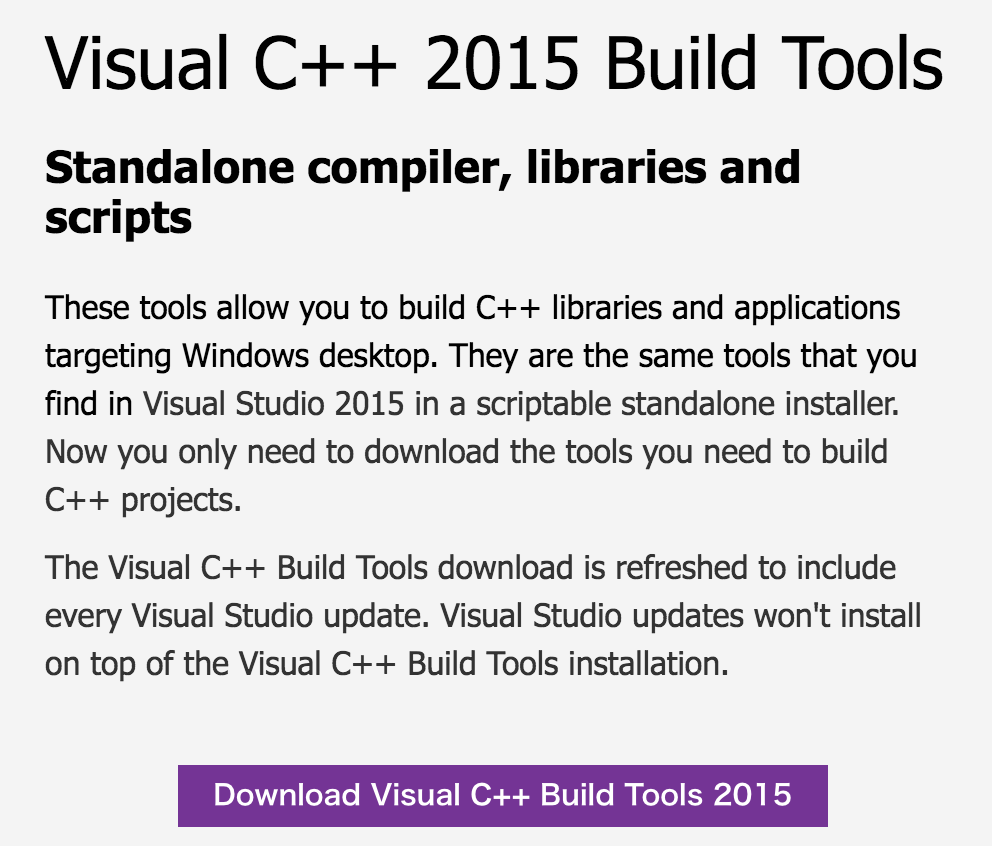
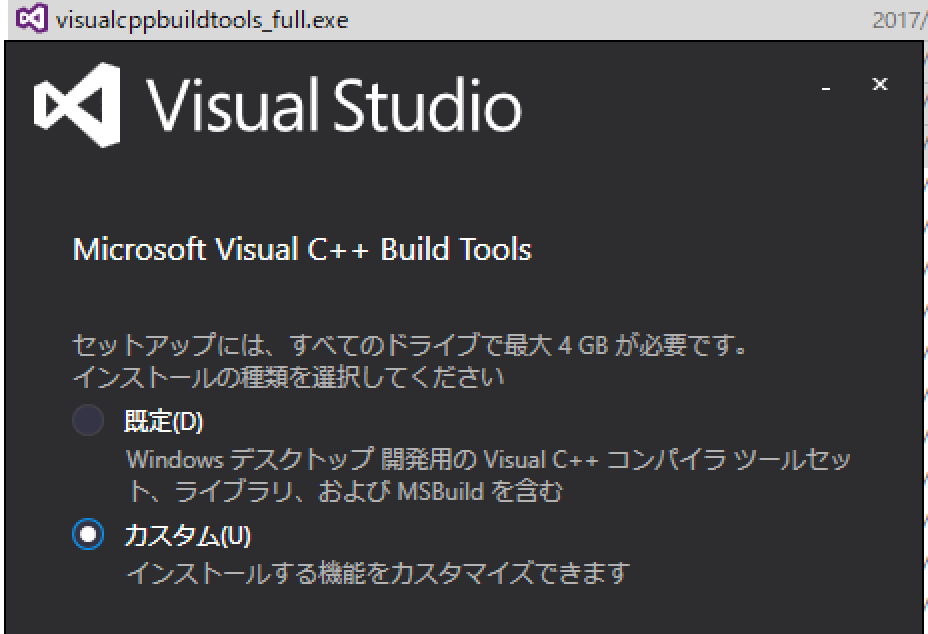
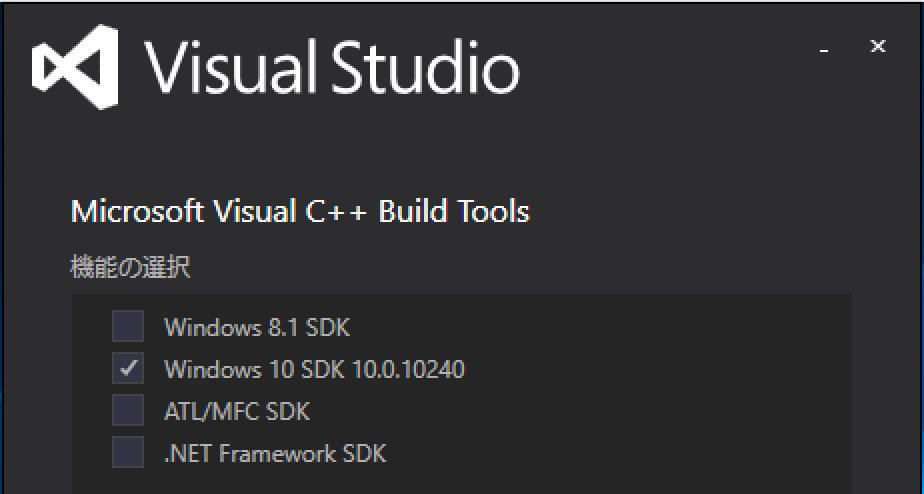
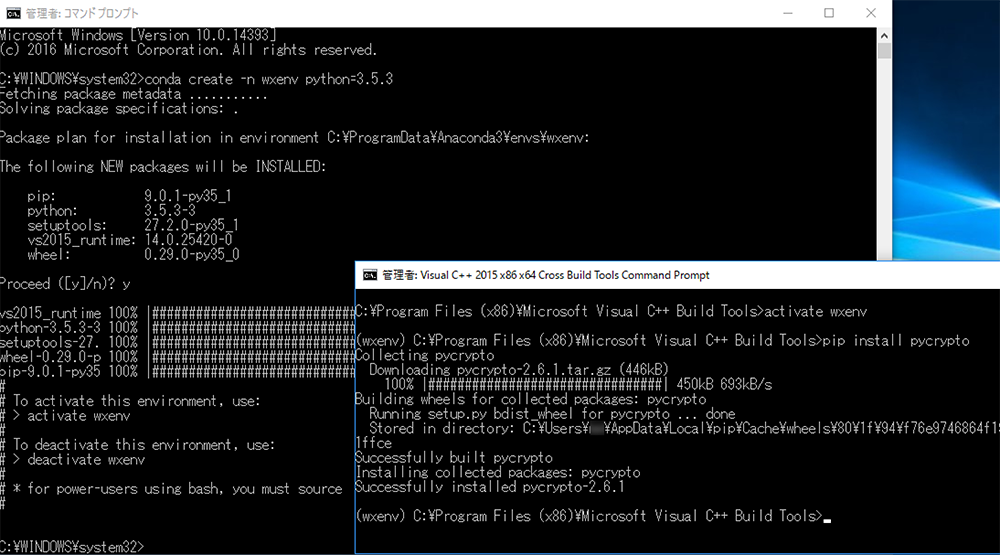
このサイトを参考
https://pg.kdtk.net/1770
ダウンロードするURL
https://www.microsoft.com/ja-JP/download/details.aspx?id=40779